介绍
FTP,文件传输协议的简称,是一种广泛用于在客户端和服务器之间移动文件的网络协议。 它已经被更快,更安全,更方便的传递文件的方式所取代。 许多休闲网民希望从他们的网络浏览器直接下载https ,和命令行用户更有可能使用的安全协议,如
scp或
SFTP 。 FTP仍然用于支持具有非常具体需求的传统应用程序和工作流程。如果您可以选择使用什么协议,请考虑探索更现代的选项。当你需要FTP时,vsftpd是一个很好的选择。 vsftpd针对安全性,性能和稳定性进行了优化,针对其他FTP服务器中发现的许多安全问题提供了强有力的保护,是许多Linux发行版的默认设置。 在本教程中,我们将向您展示如何配置vsftpd,以允许用户使用具有SSL / TLS保护的登录凭据的FTP将文件上传到其主目录。
先决条件
要遵循本教程,您将需要:- 一个Ubuntu 16.04服务器与非root用户
sudo权限 :您可以了解更多关于如何建立一个用户利用这些权限在我们与Ubuntu 16.04的初始服务器安装指南。
第1步 - 安装vsftpd
我们将从更新我们的软件包列表和安装vsftpd守护进程开始:sudo apt-get update
sudo apt-get install vsftpd
sudo cp /etc/vsftpd.conf /etc/vsftpd.conf.orig
第2步 - 打开防火墙
我们将检查防火墙状态,看看是否已启用。如果是这样,我们将确保允许FTP流量,这样您就不会遇到防火墙规则在测试时阻塞您。sudo ufw status
OutputStatus: active
To Action From
-- ------ ----
OpenSSH ALLOW Anywhere
OpenSSH (v6) ALLOW Anywhere (v6)
ssh通信在这种情况下允许的,我们需要添加规则FTP流量。 我们需要为FTP打开端口20和21,为以后启用TLS时打开端口990,对于我们计划在配置文件中设置的被动端口范围,打开端口40000-50000:
sudo ufw allow 20/tcp
sudo ufw allow 21/tcp
sudo ufw allow 990/tcp
sudo ufw allow 40000:50000/tcp
sudo ufw status
OutputStatus: active
To Action From
-- ------ ----
OpenSSH ALLOW Anywhere
990/tcp ALLOW Anywhere
20/tcp ALLOW Anywhere
21/tcp ALLOW Anywhere
40000:50000/tcp ALLOW Anywhere
OpenSSH (v6) ALLOW Anywhere (v6)
20/tcp (v6) ALLOW Anywhere (v6)
21/tcp (v6) ALLOW Anywhere (v6)
990/tcp (v6) ALLOW Anywhere (v6)
40000:50000/tcp (v6) ALLOW Anywhere (v6)
vsftpd安装和必要的端口开放,我们已经准备好进行下一个步骤。
第3步 - 准备用户目录
在本教程中,我们将创建一个用户,但您可能已经有一个需要FTP访问的用户。我们会在随后的说明中保留现有用户对其数据的访问权限。即使如此,我们建议您先开始使用新用户,直到您配置并测试了您的设置。 首先,我们将添加一个测试用户:sudo adduser sammy
vsftpd完成这一用
chroot监狱。 当
chroot为本地用户启用,他们被限制在默认情况下,他们的主目录。 然而,因为这样的
vsftpd固定的目录中,它不能由用户写入。这对于只应通过FTP连接的新用户来说是正常的,但是如果现有用户也可以通过shell访问,则可能需要写入其主文件夹。 在这个例子中,而不是从主目录中删除写入权限,我们将创建一个
ftp目录作为
chroot和可写
files目录来存放实际文件。 创建
ftp文件夹,设置它的所有权,并且一定要取出用下面的命令写权限:
sudo mkdir /home/sammy/ftp
sudo chown nobody:nogroup /home/sammy/ftp
sudo chmod a-w /home/sammy/ftp
sudo ls -la /home/sammy/ftp
Outputtotal 8
4 dr-xr-xr-x 2 nobody nogroup 4096 Aug 24 21:29 .
4 drwxr-xr-x 3 sammy sammy 4096 Aug 24 21:29 ..
sudo mkdir /home/sammy/ftp/files
sudo chown sammy:sammy /home/sammy/ftp/files
files目录应该返回如下:
sudo ls -la /home/sammy/ftp
Outputtotal 12
dr-xr-xr-x 3 nobody nogroup 4096 Aug 26 14:01 .
drwxr-xr-x 3 sammy sammy 4096 Aug 26 13:59 ..
drwxr-xr-x 2 sammy sammy 4096 Aug 26 14:01 files
test.txt文件时,我们测试以后使用:
echo "vsftpd test file" | sudo tee /home/sammy/ftp/files/test.txt
ftp目录,并允许该用户访问
files目录,我们将我们的注意力转向配置。
第4步 - 配置FTP访问
我们计划允许具有本地shell帐户的单个用户与FTP连接。这两个关键的设置中已经设置vsftpd.conf 。首先打开配置文件,验证配置中的设置是否与下面的设置匹配:
sudo nano /etc/vsftpd.conf
/etc/vsftpd.conf
. . .
# Allow anonymous FTP? (Disabled by default).
anonymous_enable=NO
#
# Uncomment this to allow local users to log in.
local_enable=YES
. . .
write_enable使我们的设置:
/etc/vsftpd.conf
. . .
write_enable=YES
. . .
/etc/vsftpd.conf
. . .
chroot_local_user=YES
. . .
user_sub_token ,以便插入用户名在我们
local_root directory路径,以便我们的配置将为该用户,并可能被添加任何未来的用户。
/etc/vsftpd.conf
user_sub_token=$USER
local_root=/home/$USER/ftp
/etc/vsftpd.conf
pasv_min_port=40000
pasv_max_port=50000
/etc/vsftpd.conf
userlist_enable=YES
userlist_file=/etc/vsftpd.userlist
userlist_deny=NO
userlist_deny切换的逻辑。当设置为“YES”时,列表上的用户被拒绝FTP访问。当它设置为“NO”时,只有列表上的用户被允许访问。完成更改后,保存并退出文件。 最后,我们将创建并添加我们的用户到文件。我们将使用
-a标志追加到文件:
echo "sammy" | sudo tee -a /etc/vsftpd.userlist
cat /etc/vsftpd.userlist
Outputsammy
sudo systemctl restart vsftpd
第5步 - 测试FTP访问
我们已经将服务器配置为只允许用户sammy通过FTP连接。让我们确保是这样的情况。
匿名用户应该无法连接 :我们禁用匿名访问。在这里,我们将通过尝试匿名连接来测试。如果我们正确无误,则应拒绝匿名用户的权限:
ftp -p 203.0.113.0
OutputConnected to 203.0.113.0.
220 (vsFTPd 3.0.3)
Name (203.0.113.0:default): anonymous
530 Permission denied.
ftp: Login failed.
ftp>
bye
sammy应连接失败 :下一步,我们将尝试连接作为我们
sudo用户。他们也应该被拒绝访问,并且应该在他们被允许输入他们的密码之前发生。
ftp -p 203.0.113.0
OutputConnected to 203.0.113.0.
220 (vsFTPd 3.0.3)
Name (203.0.113.0:default): sudo_user
530 Permission denied.
ftp: Login failed.
ftp>
bye
sammy应该能够连接,以及读取和写入文件 :在这里,我们将确保我们的指定用户
可以连接:
ftp -p 203.0.113.0
OutputConnected to 203.0.113.0.
220 (vsFTPd 3.0.3)
Name (203.0.113.0:default): sammy
331 Please specify the password.
Password: your_user's_password
230 Login successful.
Remote system type is UNIX.
Using binary mode to transfer files.
ftp>
files目录下,然后使用
get命令传输我们前面创建我们本地机器的测试文件:
cd files
get test.txt
Output227 Entering Passive Mode (203,0,113,0,169,12).
150 Opening BINARY mode data connection for test.txt (16 bytes).
226 Transfer complete.
16 bytes received in 0.0101 seconds (1588 bytes/s)
ftp>
put test.txt upload.txt
Output227 Entering Passive Mode (203,0,113,0,164,71).
150 Ok to send data.
226 Transfer complete.
16 bytes sent in 0.000894 seconds (17897 bytes/s)
bye
第6步 - 保护交易
由于FTP 不加密在传输过程中的任何数据,包括用户凭据,我们将启用TTL / SSL来提供加密。第一步是创建与vsftpd一起使用的SSL证书。 我们将使用openssl创建一个新的证书,并使用
-days标志,使其有效期为一年。 在同一个命令中,我们将添加一个私有的2048位RSA密钥。 然后,通过两个设置
-keyout和
-out标志为相同的值,私有密钥和证书将位于同一文件中。 我们将使用以下命令:
sudo openssl req -x509 -nodes -days 365 -newkey rsa:2048 -keyout /etc/ssl/private/vsftpd.pem -out /etc/ssl/private/vsftpd.pem
OutputGenerating a 2048 bit RSA private key
............................................................................+++
...........+++
writing new private key to '/etc/ssl/private/vsftpd.pem'
-----
You are about to be asked to enter information that will be incorporated
into your certificate request.
What you are about to enter is what is called a Distinguished Name or a DN.
There are quite a few fields but you can leave some blank
For some fields there will be a default value,
If you enter '.', the field will be left blank.
-----
Country Name (2 letter code) [AU]:US
State or Province Name (full name) [Some-State]:NY
Locality Name (eg, city) []:New York City
Organization Name (eg, company) [Internet Widgits Pty Ltd]:DigitalOcean
Organizational Unit Name (eg, section) []:
Common Name (e.g. server FQDN or YOUR name) []:
Email Address []:
vsftpd重新配置文件:
sudo nano /etc/vsftpd.conf
rsa_ 。评论他们,使他们看起来像:
/etc/vsftpd.conf
# rsa_cert_file=/etc/ssl/certs/ssl-cert-snakeoil.pem
# rsa_private_key_file=/etc/ssl/private/ssl-cert-snakeoil.key
/etc/vsftpd.conf
rsa_cert_file=/etc/ssl/private/vsftpd.pem
rsa_private_key_file=/etc/ssl/private/vsftpd.pem
ssl_enable为
YES :
/etc/vsftpd.conf
ssl_enable=YES
/etc/vsftpd.conf
allow_anon_ssl=NO
force_local_data_ssl=YES
force_local_logins_ssl=YES
/etc/vsftpd.conf
ssl_tlsv1=YES
ssl_sslv2=NO
ssl_sslv3=NO
/etc/vsftpd.conf
require_ssl_reuse=NO
ssl_ciphers=HIGH
sudo systemctl restart vsftpd
ftp -p 203.0.113.0
Connected to 203.0.113.0.
220 (vsFTPd 3.0.3)
Name (203.0.113.0:default): sammy
530 Non-anonymous sessions must use encryption.
ftp: Login failed.
421 Service not available, remote server has closed connection
ftp>
第7步 - 使用FileZilla测试TLS
大多数现代FTP客户端可以配置为使用TLS加密。我们将演示如何使用FileZilla连接,因为它的跨平台支持。请参阅其他客户端的文档。 当您第一次打开FileZilla时,找到站点管理器图标就在文件下面,最上面一行的最左边的图标。点击它: 将打开一个新窗口。点击右下角的“新网站”按钮:
将打开一个新窗口。点击右下角的“新网站”按钮:
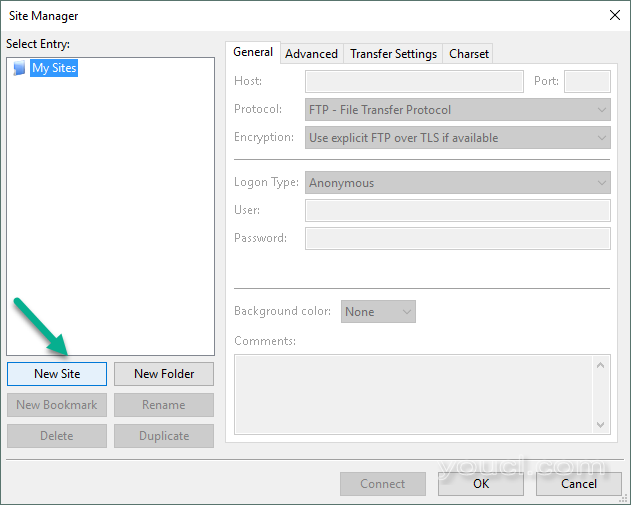 在“我的网站”下,会显示一个带有“新网站”字样的新图标。您可以立即命名或稍后返回并使用重命名按钮。 您必须使用名称或IP地址填写“主机”字段。在“加密”下拉菜单中,选择“需要通过TLS的显式FTP”。 对于“登录类型”,选择“请求密码”。填写在“用户”字段中创建的FTP用户:
在“我的网站”下,会显示一个带有“新网站”字样的新图标。您可以立即命名或稍后返回并使用重命名按钮。 您必须使用名称或IP地址填写“主机”字段。在“加密”下拉菜单中,选择“需要通过TLS的显式FTP”。 对于“登录类型”,选择“请求密码”。填写在“用户”字段中创建的FTP用户:
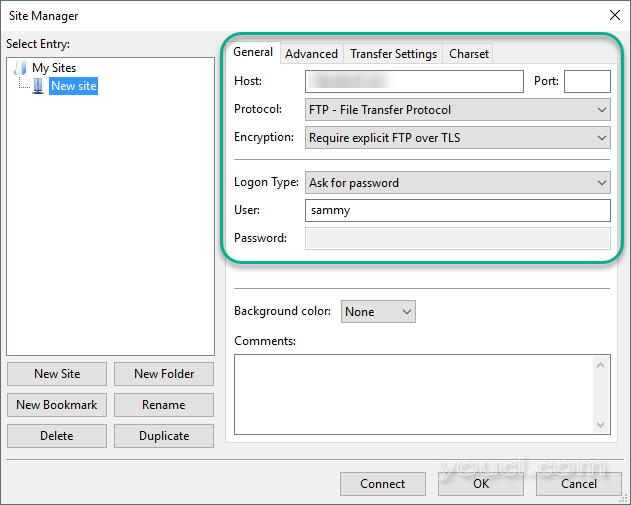 单击界面底部的“连接”。系统将要求您输入用户密码:
单击界面底部的“连接”。系统将要求您输入用户密码:
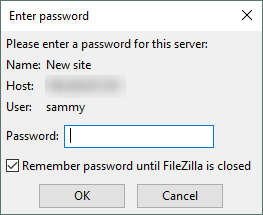 点击“确定”连接。您现在应该使用TLS / SSL加密连接到您的服务器。
点击“确定”连接。您现在应该使用TLS / SSL加密连接到您的服务器。
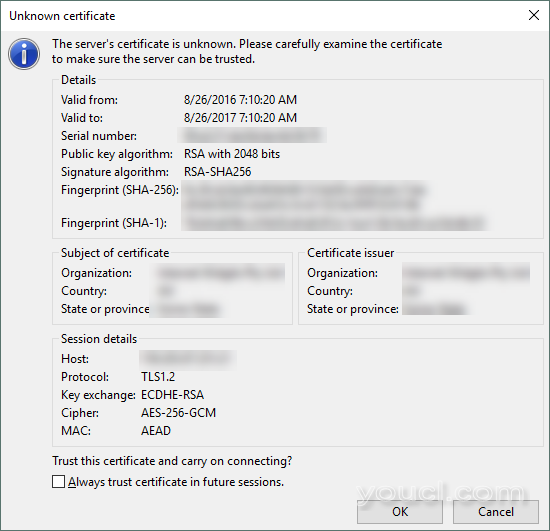 当你接受了证书,双击该
当你接受了证书,双击该
files夹并拖动upload.txt向左,以确认你能下载文件。
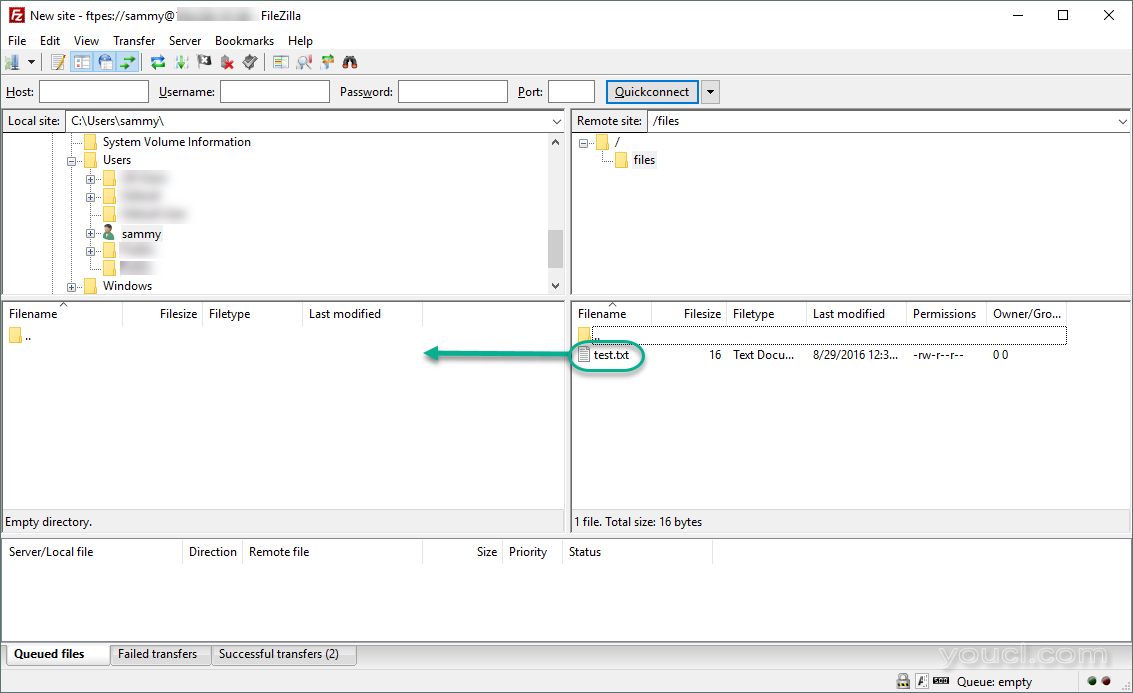 完成后,右键单击本地副本,将其重命名为upload-tls.txt`并将其拖回到服务器以确认您可以上传文件。
完成后,右键单击本地副本,将其重命名为upload-tls.txt`并将其拖回到服务器以确认您可以上传文件。
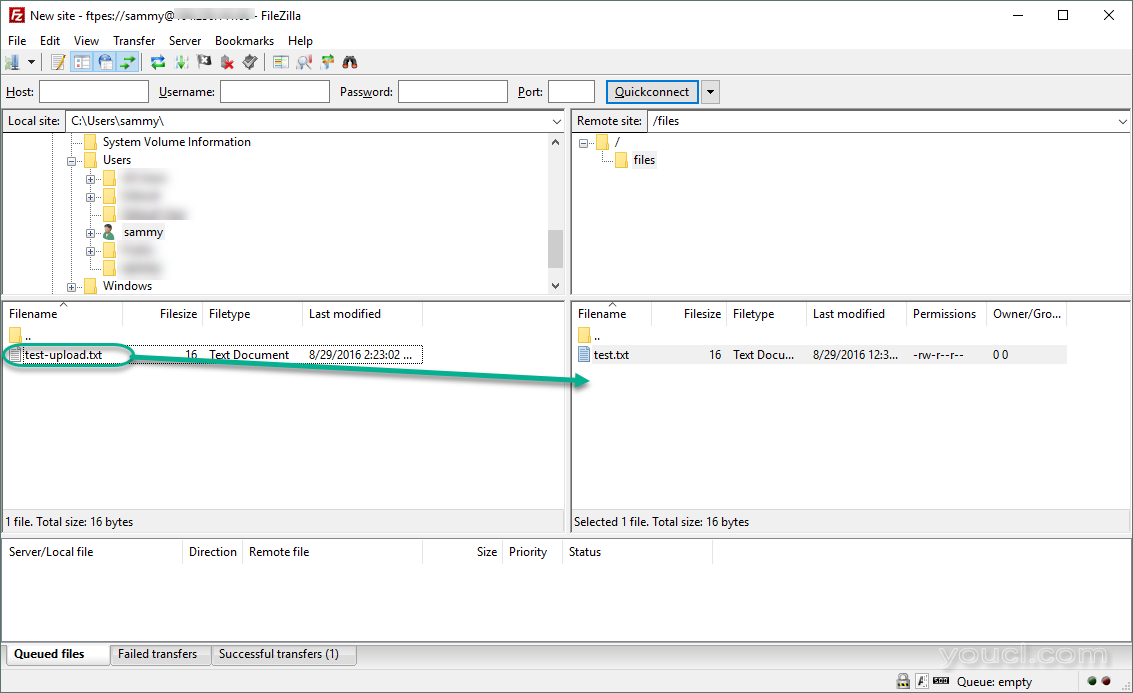 您现在已确认可以安全且成功地传输启用了SSL / TLS的文件。
您现在已确认可以安全且成功地传输启用了SSL / TLS的文件。
第8步 - 禁用Shell访问(可选)
如果由于客户端要求而无法使用TLS,则可以通过禁用FTP用户以任何其他方式登录的能力来获得一些安全性。一种相对直接的方法来防止它是通过创建一个自定义shell。这不会提供任何加密,但它会限制受损帐户对FTP可访问文件的访问。 首先,打开一个名为ftponly bin目录:
sudo nano /bin/ftponly
#!/bin/sh
echo "This account is limited to FTP access only."
sudo chmod a+x /bin/ftponly
sudo nano /etc/shells
/ etc / shells
. . .
/bin/ftponly
sudo usermod sammy -s /bin/ftponly
ssh sammy@203.0.113.0
OutputThis account is limited to FTP access only.
Connection to 203.0.113.0 closed.
ssh到服务器,仅限于FTP访问。








